Hvorfor du ikke kan "Sikker slette" en fil og hva som skal gjøres I stedet for

Noen verktøy har et "sikker slett" -alternativ som lover å trygt slette en fil fra harddisken din, fjerner alle spor av det. Eldre versjoner av Mac OS X har et "Sikker tomt søppel" -alternativ som prøver å gjøre noe lignende. Apple fjernet denne funksjonen nylig fordi den bare ikke fungerer pålitelig på moderne stasjoner.
Problemet med "sikker sletting" og "sikker tom søppel" er at den gir en falsk følelse av sikkerhet. I stedet for å stole på disse typer bandaid-filslettingsløsninger, bør du stole på fulldisk-kryptering. På en fullstendig kryptert disk, er både slettede og ubestemte filer beskyttet.
Hvorfor "Sikker sletting" -alternativer ble opprettet
RELATERT: Hvorfor slettede filer kan gjenopprettes, og hvordan du kan forhindre det
Tradisjonelt , å slette en fil fra en mekanisk harddisk slette ikke faktisk filens innhold. Operativsystemet vil markere filen som slettet, og dataene vil etter hvert bli overskrevet. Men datafildens data satt fortsatt på harddisken, og filgjenoppretting verktøy kunne skanne en harddisk for slettede filer og gjenopprette dem. Dette er fortsatt mulig på USB-flash-stasjoner og SD-kort.
Hvis du har sensitive data - for eksempel forretningsdokumenter, finansiell informasjon, eller selvangivelsen - kan du bekymre deg om at noen gjenoppretter dem fra en harddisk eller flyttbar lagringsenhet.
Slik fungerer sikker arkiveringsverktøy
Verktøy for "Slett sletting" forsøker å løse dette problemet ved ikke bare å slette en fil, men overskrive dataene med enten nuller eller tilfeldige data. Dette bør, teorien går, gjør det umulig for noen å gjenopprette den slettede filen.
Dette er som å tørke en stasjon. Men når du tørker en stasjon, blir innkjøringsdisken overskrevet med søppelpost. Når du slettet en fil sikkert, forsøker verktøyet å overskrive bare den aktuelle filens nåværende sted med søppelpost.
Verktøy som dette er tilgjengelige overalt. Den populære CCleaner-verktøyet inneholder et "sikker slett" -alternativ. Microsoft tilbyr en "sdelete" -kommando for nedlasting som en del av SysInternals-pakken med verktøy. Eldre versjoner av Mac OS X tilbys "Sikker tom papirkurv", og Mac OS X tilbyr fortsatt en inkludert "srm" -kommando for sikker sletting av filer.
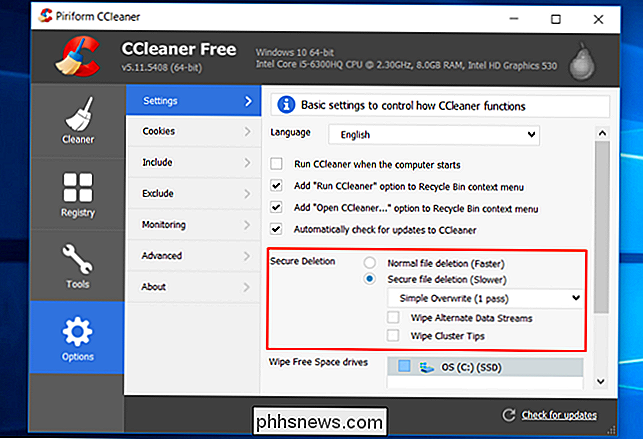
Hvorfor fungerer de ikke pålitelig
Det første problemet med disse verktøyene er at de bare vil prøve å overskrive filen i sin nåværende posisjon. Operativsystemet kan ha laget sikkerhetskopier av denne filen på en rekke forskjellige steder. Du kan "sikkert slette" et økonomisk dokument, men eldre versjoner av det kan fortsatt lagres på disk som en del av operativsystemets tidligere versjonsfunksjon eller andre caches.
Men, la oss si at du kan løse det problemet. Det er mulig. Dessverre er det et større problem med moderne stasjoner.
Med moderne solid state-stasjoner sprer stasjonens firmware en fils data over stasjonen. Hvis du sletter en fil, vil det bli sendt en "TRIM" -kommando, og SSD kan til slutt fjerne dataene under søppelinnsamling. Et sikkert slettingsverktøy kan fortelle en SSD å overskrive en fil med søppelpost, men SSD kontrollerer hvor søppeldataene er skrevet til. Filen ser ut til å bli slettet, men dataene kan fortsatt lurke rundt et sted på stasjonen. Sikker sletteverktøy fungerer bare ikke pålitelig med solid state-stasjoner. (Den konvensjonelle visdommen er at SSD automatisk vil slette data når TRIM er slettet. Dette er ikke nødvendigvis sant, og det er mer komplisert enn det.)
Selv moderne mekaniske stasjoner er ikke garantert å fungere skikkelig med sikker fil sletting verktøy takket være fil-caching teknologi. Disker prøver å være "smart", og det er ikke alltid en måte å sikre at alle biter av en fil ble overskrevet i stedet for å være spredt over stasjonen.
Du bør ikke forsøke å "sikkert slette" en fil. Hvis du har sensitive data du vil beskytte, er det ingen garanti for at den blir slettet og gjort uopprettelig.
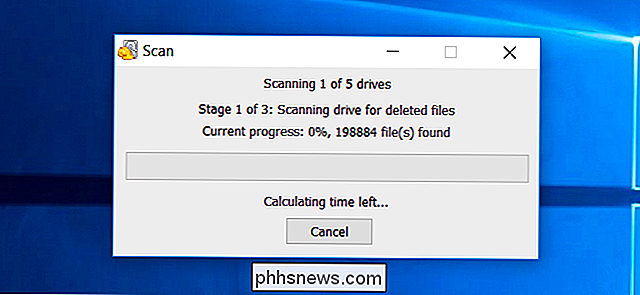
Hva skal du gjøre i stedet for
I stedet for å bruke verktøy for sikker filavvisning, bør du bare aktivere kryptering av fil-stasjon. Windows 10 har Enhetskryptering aktivert på mange nye PCer, og Profesjonelle versjoner av Windows tilbyr også BitLocker. Mac OS X tilbyr FileVault-kryptering, Linux tilbyr lignende krypteringsverktøy, og Chrome OS er kryptert som standard.
Når du bruker fulldisk-kryptering, trenger du ikke å bekymre deg for at noen får tilgang til stasjonen din og skanner den for slettede filer. De vil ikke ha krypteringsnøkkelen, så selv biter av slettede filer blir uforståelige for dem. Selv om biter av de slettede filene er igjen på stasjonen, blir de kryptert og ser bare ut som tilfeldig nonsens, med mindre noen har krypteringsnøkkelen.
Selv om du har en ukryptert stasjon som inneholder sensitive filer du vil bli kvitt av, og du er i ferd med å avhende stasjonen, har du det bedre å tørke hele stasjonen i stedet for å forsøke å tørke bare de sensitive filene. Hvis det er veldig følsomt, er det bedre å ødelegge stasjonen helt.
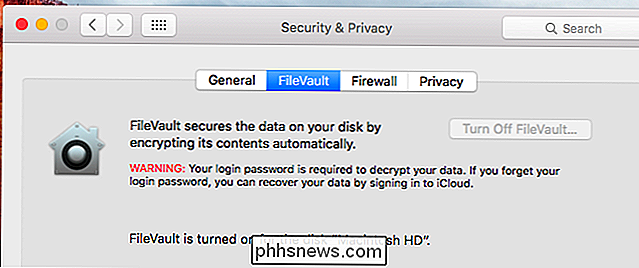
Så lenge du bruker kryptering, bør filene dine beskyttes. Forutsatt at datamaskinen din er slått av og angriperen ikke kjenner krypteringsnøkkelen, vil de ikke kunne få tilgang til filene dine - inkludert de slettede. Hvis du har sensitive data, krypterer du bare stasjonen og sletter filer i stedet for å forsøke å stole på sikker sletting. De kan fungere i noen tilfeller, men kan ofte tilby en falsk følelse av sikkerhet. Sikker filgjenoppretting fungerer bare ikke pålitelig med moderne harddisker.

HTG Anmeldelser Den trådløse TAP-EX Wi-Fi-utvideren: Beefy Power på 2,4 GHz-båndet
€ € Trådløse utvidere er et dime et dusin, men TAP-EX skiller seg ut i ett område: rå kraft. Dette ubehagelige lille stykket nettverksmaskinvare pumper ut 800 mW signalforsterkende juice. Les videre når vi legger det gjennom trinnene og avgjøre om det er verdt prisen på opptak. Hva er TAP-EX? TAP-EX er en Wi-Fi-rekkevidde fra Amped Wireless med en bordplattform faktor som vaguelt minner om en digital bilderamme.

Windows 10 har en rekke alternativer i sin nye Innstillinger-app, men fra tid til annen Til tider kan du støte på en innstilling som er nedtonet, med meldingen "deaktivert av selskapspolitikken" eller "Noen innstillinger administreres av organisasjonen din". Her er noen grunner som kan skje. Mange av Windows 10-innstillingene er sammenflettet, noe som betyr at en innstilling skal fungere, det kan hende at du kanskje trenger en annen aktivert først.



